قد يكون الوصول إلى الملفات المُخزنة على الكمبيوتر المكتبي أو المحمول الذي يعمل بنظام Windows باستخدام هاتف Android أصعب أحيانًا مما قد يبدو عليه. هناك عدة طرق يُمكنك استخدامها للقيام بذلك ، لكن تطبيق PC Remote لنظام Android يُساعد حقًا على تبسيط عملية الإعداد وجعلها سلسة سواء كنت تُريد اتصالاً سلكيًا أو لاسلكيًا.
إليك كيفية الوصول إلى التخزين على الكمبيوتر الذي يعمل بنظام Windows لمشاركة الملفات مع هاتف Android. تحقق من أفضل تطبيقات مشاركة الملفات للهواتف الذكية التي تعمل بنظام Android.
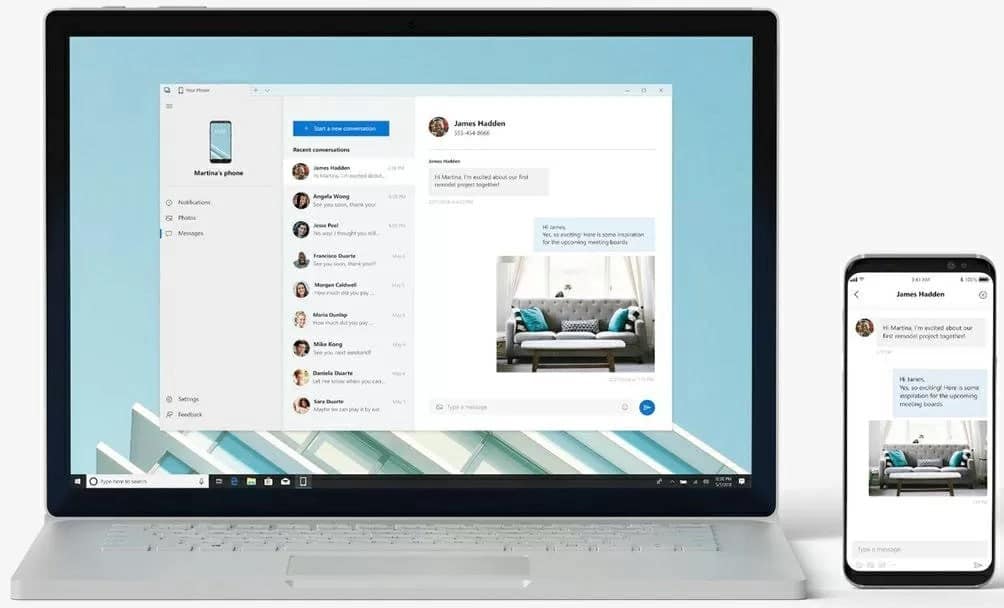
كيفية الوصول إلى تخزين الكمبيوتر باستخدام هاتف Android
بالنسبة لهذا الدليل ، سنستخدم أحد أفضل تطبيقات التحكم عن بُعد في الكمبيوتر من جهات خارجية للوصول إلى نظام Windows. تحتاج إلى تنزيل تطبيقين: PC Remote Receiver على الكمبيوتر الخاص بك و PC Remote على هاتف Android. كلا التطبيقين مجانيان للاستخدام ، ولدى تطبيق Android خيارات للمُشتريات داخل التطبيق.
تُوفر التطبيقات أربعة أوضاع للوصول إلى الملفات الموجودة على الكمبيوتر: فحص Wi-Fi و Bluetooth و USB و QR. كما أنها سهلة الاستخدام ، وواجهة المستخدم بسيطة وسهلة التنقل ، وعملية الاتصال سلسة. بالإضافة إلى دعم التنزيل ، هناك خيارات لإدارة الملفات ، بما في ذلك الحذف وإعادة التسمية وإنشاء الاختصارات.
الخطوة 1: توصيل الكمبيوتر والهاتف
بعد تنزيل كلا التطبيقين ، تحتاج إلى تشغيل كل منهما واتباع الخطوات لإنشاء اتصال بين الكمبيوتر وهاتف Android. هناك أربع طرق لإجراء الاتصال. إذا كنت تُفضل استخدام Bluetooth:
- عليك أولًا تمكين Bluetooth على الكمبيوتر الخاص بك وكذلك على هاتفك.
- في الصفحة الرئيسية لتطبيق Android ، اختر خيار الاتصال.
- في قائمة الخيارات ، انقر فوق أيقونة Bluetooth وحدد الكمبيوتر الخاص بك من قائمة الأجهزة المُتاحة.
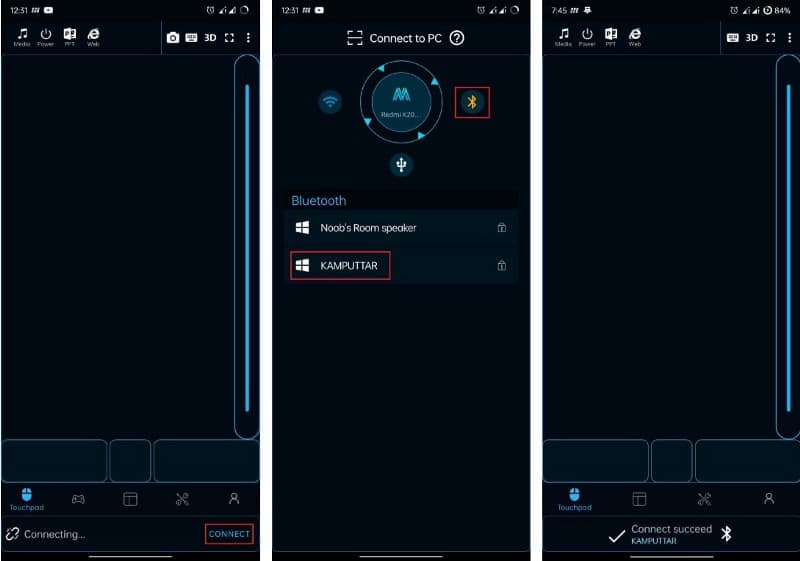
إذا كان هاتفك والكمبيوتر يستخدمان نفس شبكة Wi-Fi ، فيُمكنك أيضًا إقرانهما عن طريق اختيار أيقونة Wi-Fi بدلاً من Bluetooth وتحديد الكمبيوتر الخاص بك من قائمة الأجهزة المحلية المُتاحة.
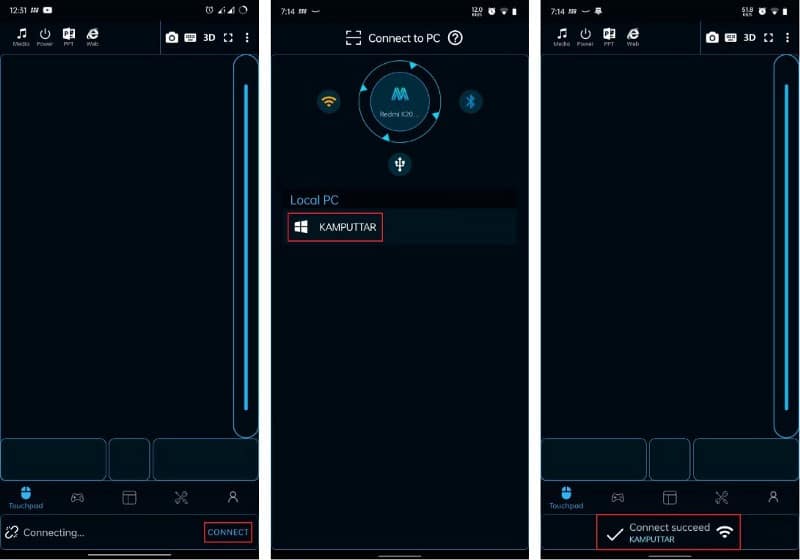
في حالة عدم رغبتك في استخدام الطريقة اللاسلكية ، فلا داعي للقلق ، حيث يُمكنك أيضًا توصيل هاتفك باستخدام كابل USB. إليك الطريقة:
- قم بتوصيل كابل USB بهاتفك وقم بتوصيله بالكمبيوتر.
- في تطبيق هاتف Android ، انقر فوق اتصال واختر وضع USB من خلال النقر على أيقونة USB.
- سيطلب منك التطبيق تمكين ربط USB على هاتفك ، وبمجرد القيام بذلك ، سيكتمل الاقتران.
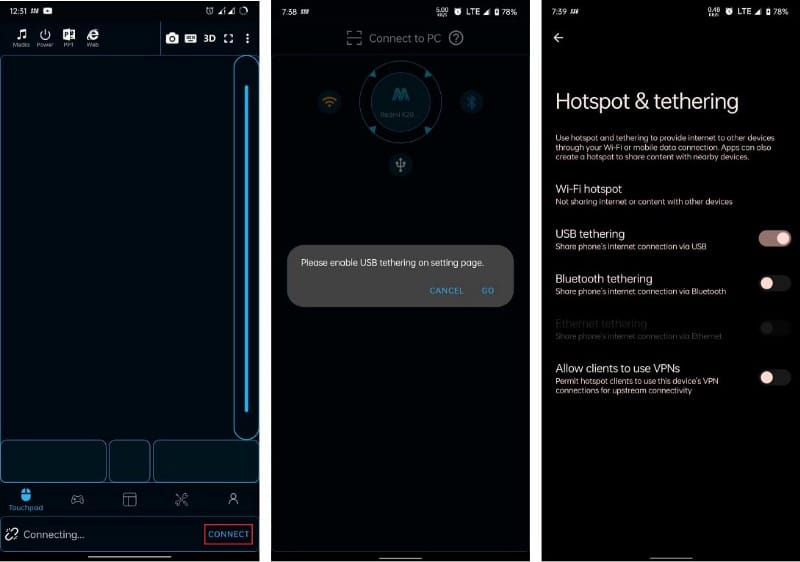
بصرف النظر عن هذه الطرق الثلاث ، هناك أيضًا خيار للإقران باستخدام ماسح رمز الاستجابة السريعة:
- اختر خيار إنشاء رمز QR ضمن قائمة الإتصال المحلي في تطبيق PC Remote Receiver. سيؤدي القيام بذلك إلى عرض رمز الاستجابة السريعة على شاشة الكمبيوتر.
- في تطبيق هاتف Android ، انقر فوق الاتصال بالكمبيوتر في قائمة أوضاع الاتصال. سيفتح الآن الماسح الضوئي على الهاتف.
- امسح رمز الاستجابة السريعة ضوئيًا ، وسيكون الاتصال ناجحًا.
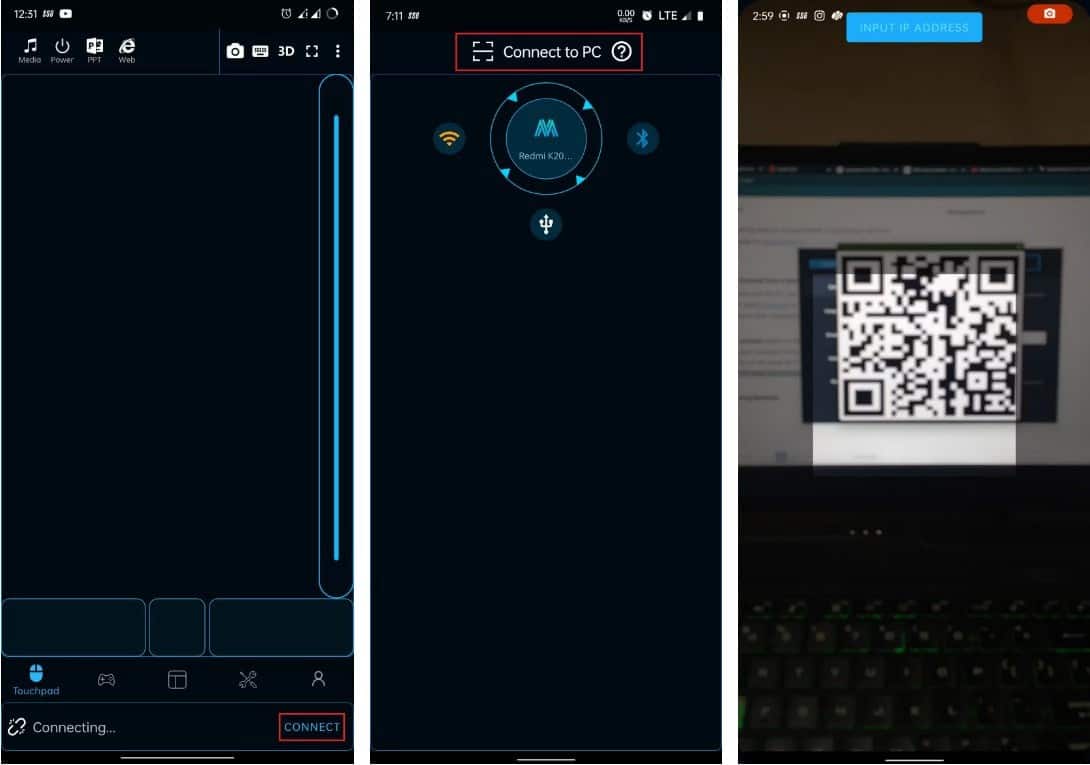
تلميحات: إذا كنت تواجه أي مشكلات في الاقتران ، مثل اسم الجهاز لا يظهر في القائمة أو فشل في الاتصال ، فاخرج من تطبيق الهاتف ، وقم بإزالته من قائمة “التطبيقات الأخيرة” ، وفرض إيقاف التطبيق من إعدادات الهاتف ، و أعد فتح التطبيق.
إذا كنت تواجه الخطأ حتى بعد إكمال هذه الخطوات ، فتوجه إلى معلومات التطبيق في إعدادات هاتفك وامسح ذاكرة التخزين المؤقت وبيانات التخزين لتطبيق PC Remote. بعد ذلك ، أعد فتح التطبيق ، وستكون جاهزًا للبدء. تحقق من كيفية استخدام هاتف Android كجهاز تحكم لتشغيل ألعاب الكمبيوتر.
الخطوة 2: الوصول إلى مساحة تخزين الكمبيوتر الخاص بك
الآن ، بعد أن نجحت في إنشاء اتصال بين الكمبيوتر والهاتف ، اتبع هذه الخطوات للوصول إلى ملفاتك.
- في الشاشة الرئيسية لتطبيق الهاتف المحمول ، انقر فوق رمز الأدوات المساعدة في الشريط السفلي.
- في قسم الأدوات ، انقر فوق هذا الكمبيوتر الشخصي ، وستتمكن من رؤية الملفات.
- يُمكنك الآن التنقل عبر ملفات ومجلدات الكمبيوتر الخاص بك على هاتفك. سيؤدي الضغط لفترة طويلة على المجلد إلى توفير خيارات لإعادة التسمية والحذف والتحقق من الخصائص وإنشاء اختصارات وفتح المجلد على الكمبيوتر.
- لسوء الحظ ، لا يُمكنك تنزيل المجلد بالكامل على هاتفك من الكمبيوتر ، ولكن يُمكنك تنزيل ملفات فردية عن طريق الضغط لفترة طويلة واختيار خيار التنزيل في قائمة العمليات.
- لفصل هاتفك بعد الانتهاء من العمل ، انقر فوق أيقونة الملف الشخصي ، بجوار أيقونة الأدوات المساعدة ، ثم حدد خيار قطع الاتصال.
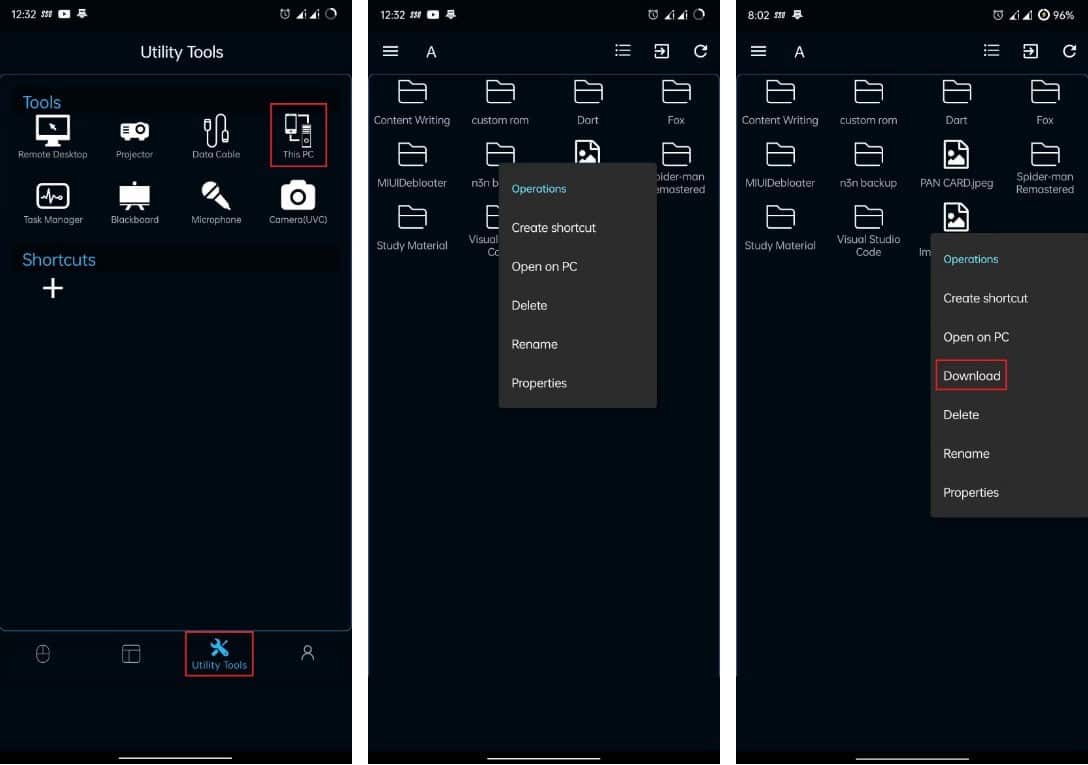
تنزيل الملفات محليًا من الكمبيوتر الخاص بك باستخدام هاتف Android
تجعل التطبيقات التي تُوفر ميزات مثل PC Remote من السهل جدًا استخدام هاتف Android للوصول إلى الملفات المخزنة على الكمبيوتر الذي يعمل بنظام Windows. إنه مثالي للوصول إلى الملفات الفردية ، ولكن هناك الكثير من الطرق الأخرى التي تستحق المحاولة عندما تحتاج إلى نقل كميات كبيرة من البيانات بين هاتفك والكمبيوتر الخاص بك. يُمكنك الإطلاع الآن على كيفية نقل الملفات من Android إلى جهاز الكمبيوتر الخاص بك: أفضل الطرق.







